
极米Z4爵色是现在智能投影仪市场性价比非常高的一款智能投影仪,那极米Z4爵色如何连接miracast呢?瓦司小编带来极米Z4爵色如何连接miracast的教程,一起来看看吧!

1.我们第一步是把投影机的miracast的功能打开;

打开后是这样的;

其实总结一下都很简单,就在设置-网络设置-最下面就有一个miracast了
2.投影机打开后,接下来我们再打开手机上面的无线显示;
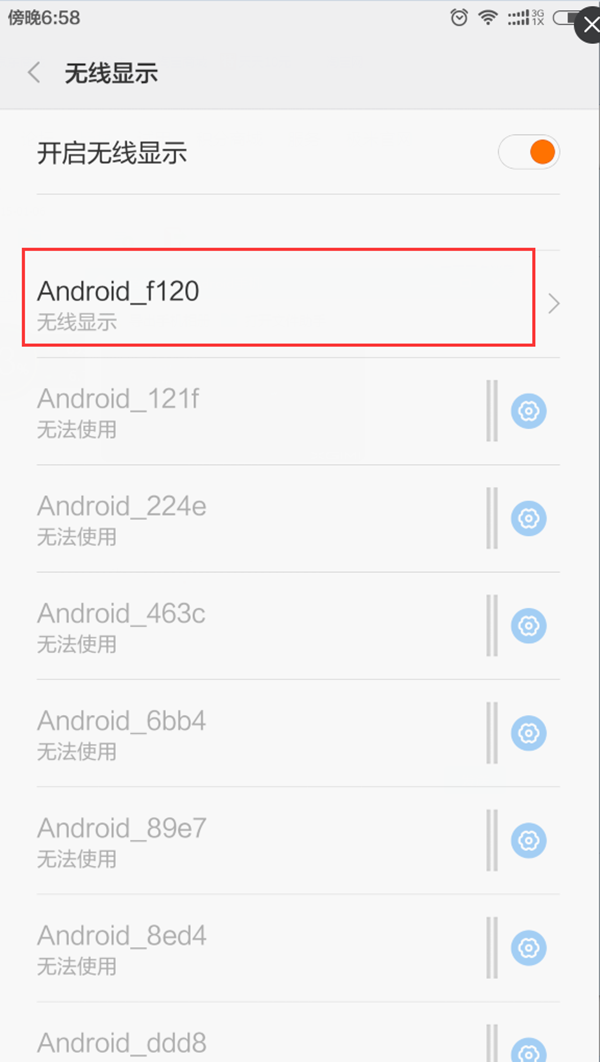
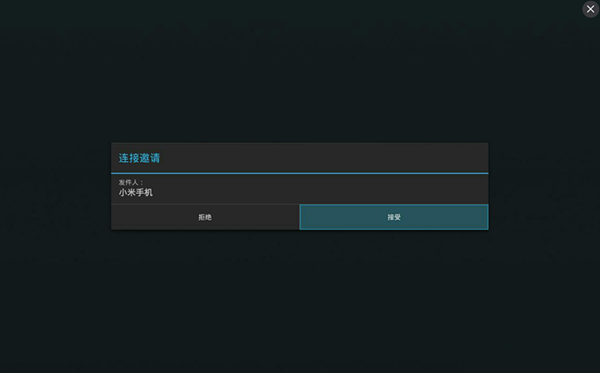
点击接受后,就可以等待它自动连接,就能完全同屏了。miracast这个功能,有些安卓手机支持,有些安卓手机却不支持这个功能,下面这个表格大家可以参考一下。
(苹果手机是肯定不支持的,它用airplay)

更多关于极米智能产品资讯请点击下方获取>>>
[极米投影仪如何共享WIN7局域网电脑内的文件]
[明基i300J和极米Z4X哪个好]
[极米Z4X开机后屏幕发蓝怎么办]
[极米Z4X如何使用迅雷下载文件]
[极米Z5更新之后声音小怎么办]
以上就是瓦司为大家带来极米Z4爵色如何连接miracast的全部内容,更多智能资讯,请关注!

截屏键ctrl加什么 截图电脑快捷键ctrl加什么
1、电脑截图就是ctrl加PrScrn键。2、在需要截图的界面中按快捷键“PrtScn”,就将界面截取好了,并且保存到了剪贴板中。在这之后,我们只需要在一个需要显示该截图的输入域中粘贴即可。“PrtScn”和“Ctrl(0)人阅读时间:2023-03-16
电脑总是自动安装垃圾软件怎么办 win10怎么禁止自动安装软件
1、当出现这情况后,我们首先要做的就是查看一下任务管理器里面的网络资源管理,看看是哪个程序,在偷偷的连接网络下载软件,先按住电脑的CTRL+ALT+DEL键。2、按住后会弹出一个窗口,WIN7以上系统,需要选择一下【任务(0)人阅读时间:2023-03-15
微信8.0.34更新了什么 微信8.0.4更新了啥
微信8.0.34更新了什么 微信8.0.34新功能内容介绍(0)人阅读时间:2023-03-15
RTX 4070显卡将于4月12日发布 基础频率1920MHz
RTX 4070显卡将于4月12日发布 基础频率1920MHz(0)人阅读时间:2023-03-15截屏键ctrl加什么 截图电脑快捷键ctrl加什么
 1、电脑截图就是ctrl加PrScrn键。2、在需要截图的界面中按快捷键“PrtScn”,就将界面截取好了,并且保存到了剪贴板中。在这之后,我们只需要在一个需要显示该截图的输入域中粘贴即可。“PrtScn”和“Ctrl..2023-03-16
1、电脑截图就是ctrl加PrScrn键。2、在需要截图的界面中按快捷键“PrtScn”,就将界面截取好了,并且保存到了剪贴板中。在这之后,我们只需要在一个需要显示该截图的输入域中粘贴即可。“PrtScn”和“Ctrl..2023-03-16电脑总是自动安装垃圾软件怎么办 win10怎么禁止自动安装软件
 1、当出现这情况后,我们首先要做的就是查看一下任务管理器里面的网络资源管理,看看是哪个程序,在偷偷的连接网络下载软件,先按住电脑的CTRL+ALT+DEL键。2、按住后会弹出一个窗口,WIN7以上系统,需要选择一下【任务..2023-03-15
1、当出现这情况后,我们首先要做的就是查看一下任务管理器里面的网络资源管理,看看是哪个程序,在偷偷的连接网络下载软件,先按住电脑的CTRL+ALT+DEL键。2、按住后会弹出一个窗口,WIN7以上系统,需要选择一下【任务..2023-03-15微信8.0.34更新了什么 微信8.0.4更新了啥
 微信8.0.34更新了什么 微信8.0.34新功能内容介绍..2023-03-15
微信8.0.34更新了什么 微信8.0.34新功能内容介绍..2023-03-15RTX 4070显卡将于4月12日发布 基础频率1920MHz
 RTX 4070显卡将于4月12日发布 基础频率1920MHz..2023-03-15
RTX 4070显卡将于4月12日发布 基础频率1920MHz..2023-03-15